HTML音频插入教程及代码示例
时间:2025-08-05 20:11:57 377浏览 收藏
对于一个文章开发者来说,牢固扎实的基础是十分重要的,golang学习网就来带大家一点点的掌握基础知识点。今天本篇文章带大家了解《HTML音频插入方法详解》,主要介绍了,希望对大家的知识积累有所帮助,快点收藏起来吧,否则需要时就找不到了!
使用
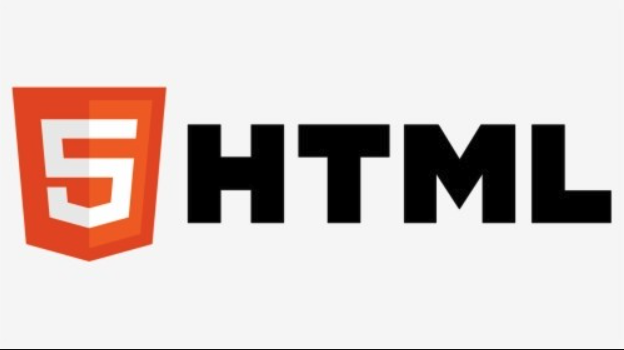
在HTML中,使用标签可以轻松地嵌入音频文件。它提供了一种标准的方式,让网页可以播放声音,而无需依赖任何浏览器插件。

解决方案:
标签的基本用法如下:
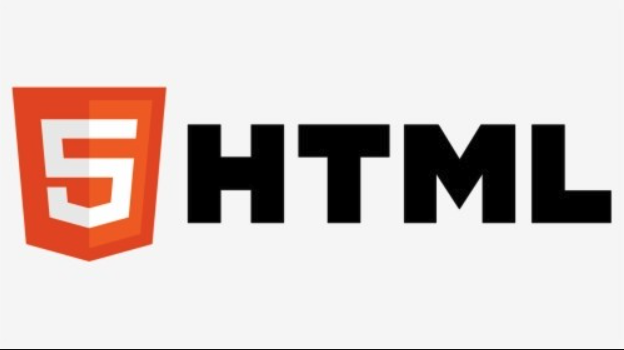
<audio controls> <source src="audio.mp3" type="audio/mpeg"> <source src="audio.ogg" type="audio/ogg"> 您的浏览器不支持 audio 标签。 </audio>
controls属性:添加浏览器默认的音频控制条,包括播放、暂停、音量调节等。src属性:指向音频文件的URL。type属性:指定音频文件的MIME类型,帮助浏览器正确识别文件。- "您的浏览器不支持 audio 标签。":当浏览器不支持
标签时显示的文本。
HTML5音频播放的常见问题?
浏览器兼容性是一个需要关注的点。并非所有浏览器都支持相同的音频格式。MP3通常被广泛支持,但OGG和WAV格式在某些浏览器上可能表现更好。因此,提供多种格式的音频源是一个好的做法,就像上面的例子那样。

自动播放是个敏感话题。很多浏览器出于用户体验的考虑,默认禁止音频自动播放。如果你确实需要自动播放,可以尝试使用autoplay属性,但最好配合muted属性(静音),并提供用户控制播放的选项。
<audio autoplay muted loop> <source src="audio.mp3" type="audio/mpeg"> </audio>
loop属性可以让音频循环播放。注意,过度使用自动播放和循环播放可能会惹恼用户。
如何控制音频的播放与暂停?
除了浏览器提供的默认控制条,你还可以使用JavaScript来更精细地控制音频播放。
首先,获取元素:
const audio = document.querySelector('audio');然后,你可以使用play()和pause()方法来控制播放和暂停:
audio.play(); // 播放 audio.pause(); // 暂停
你还可以监听音频事件,比如ended(播放结束)或timeupdate(播放时间更新),来执行自定义操作。
audio.addEventListener('ended', () => {
console.log('音频播放结束');
});使用JavaScript可以实现更复杂的音频控制逻辑,例如自定义播放列表、音量控制、进度条等。这给了开发者更大的灵活性。
如何处理音频加载失败的情况?
网络不稳定或音频文件损坏可能导致加载失败。为了提供更好的用户体验,你需要处理这些错误情况。
你可以监听元素的error事件:
audio.addEventListener('error', (error) => {
console.error('音频加载失败:', error);
// 显示错误提示信息给用户
});error对象包含了关于错误的详细信息,可以帮助你诊断问题。你可以根据不同的错误类型显示不同的提示信息,例如“音频文件不存在”或“网络连接失败”。
另外,你也可以使用canplaythrough事件来判断音频是否已缓冲到可以流畅播放的程度。
audio.addEventListener('canplaythrough', () => {
console.log('音频已缓冲完毕,可以流畅播放');
});这可以帮助你避免在音频未完全加载时就开始播放,从而提升用户体验。
今天带大家了解了的相关知识,希望对你有所帮助;关于文章的技术知识我们会一点点深入介绍,欢迎大家关注golang学习网公众号,一起学习编程~
-
501 收藏
-
501 收藏
-
501 收藏
-
501 收藏
-
501 收藏
-
297 收藏
-
372 收藏
-
295 收藏
-
126 收藏
-
234 收藏
-
133 收藏
-
181 收藏
-
183 收藏
-
413 收藏
-
455 收藏
-
236 收藏
-
334 收藏
-

- 前端进阶之JavaScript设计模式
- 设计模式是开发人员在软件开发过程中面临一般问题时的解决方案,代表了最佳的实践。本课程的主打内容包括JS常见设计模式以及具体应用场景,打造一站式知识长龙服务,适合有JS基础的同学学习。
- 立即学习 543次学习
-

- GO语言核心编程课程
- 本课程采用真实案例,全面具体可落地,从理论到实践,一步一步将GO核心编程技术、编程思想、底层实现融会贯通,使学习者贴近时代脉搏,做IT互联网时代的弄潮儿。
- 立即学习 516次学习
-

- 简单聊聊mysql8与网络通信
- 如有问题加微信:Le-studyg;在课程中,我们将首先介绍MySQL8的新特性,包括性能优化、安全增强、新数据类型等,帮助学生快速熟悉MySQL8的最新功能。接着,我们将深入解析MySQL的网络通信机制,包括协议、连接管理、数据传输等,让
- 立即学习 499次学习
-

- JavaScript正则表达式基础与实战
- 在任何一门编程语言中,正则表达式,都是一项重要的知识,它提供了高效的字符串匹配与捕获机制,可以极大的简化程序设计。
- 立即学习 487次学习
-

- 从零制作响应式网站—Grid布局
- 本系列教程将展示从零制作一个假想的网络科技公司官网,分为导航,轮播,关于我们,成功案例,服务流程,团队介绍,数据部分,公司动态,底部信息等内容区块。网站整体采用CSSGrid布局,支持响应式,有流畅过渡和展现动画。
- 立即学习 484次学习
